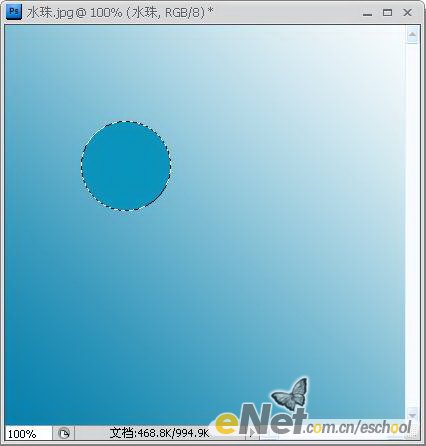photoshop图层样式教程:制作晶莹水珠
发布时间:2015-05-12 来源:查字典编辑
摘要:photoshop教程最终效果1、打开Photoshop,执行【文件—新建】命令,新建一个400×400像素的文件,...
photoshop教程最终效果

1、打开Photoshop,执行【文件—新建】命令,新建一个400×400像素的文件,并命名为【水珠】,如下图所示。
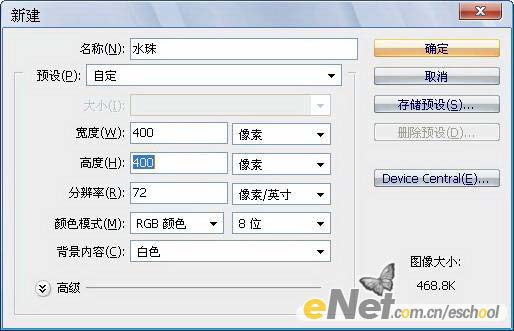
2、将前景色设为#0580ac,背景色设为白色。在工具箱中选择【渐变工具】,从画面的坐下到右上拉一个从前景色到背景色的线性渐变,效果如下图所示。
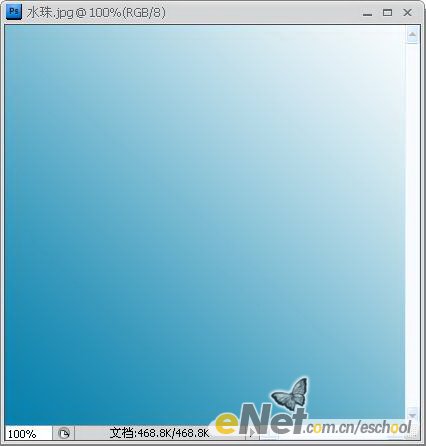
3、点击图层调板下方的【创建新图层】按钮,新建一层,并命名为【水珠】。选择【椭圆选框工具】,绘制一个如下图所示的正圆选区。
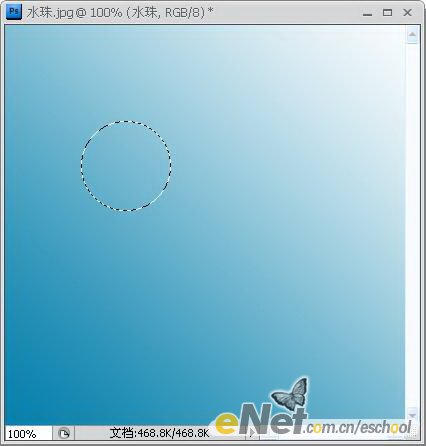
4、将前景色设为 #0a93bd,按【Alt+Del】键填充选区,效果如下图所示。(林栖者语:此时,不要取消选区,后面还有用)